Vad är RM
RM (förkortning för Real Media) är ett multimediabehållarformat som används för att strömma innehåll via Internet. Det skapades av RealNetwork. Dess filändelse är .rm. En RM-fil innehåller vanligtvis tre delar: RealAudio, RealVideo och RealFlash. En RM-video strömmar i konstant bitrate medan RMVB (.rmvb) strömmar i variabel bitrate. Endast ett fåtal multimediaspelare stöder RealMedia, som RealPlayer och Real Alternative codec-paket. Därför måste vi konvertera RM-filer till MP4, ett populärt videoformat, för att spela dessa filer på många fler mobila enheter och mediaspelare.
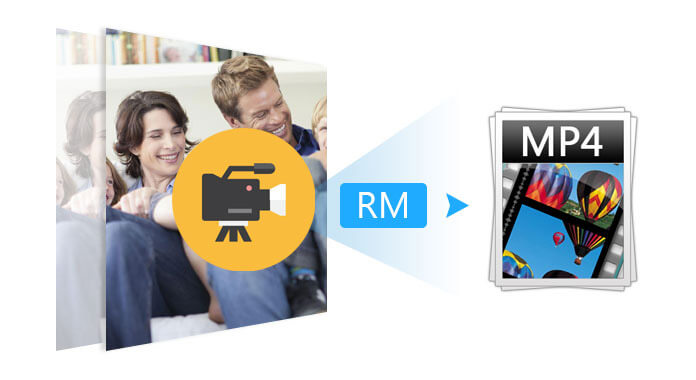
När du har en hög med RealMedia-filer och den populära videospelaren, som VLC och QuickTime Player, inte kan öppna dessa RM-filer, vad gör du? Använd RealPlayer för att strömma dem? Det sägs att det bara stöder att strömma på RealPlayer. Men RealPlayer är en åldrande server som snart kommer att ersättas av den nya videospelaren, som VLC Player, QuickTime Player eller GOM Player. Och RealPlayer kan inte ens strömma några RM-videor. Därför är det nödvändigt att konvertera RM-filer till ett modernare videoformat, som MP4, som är kompatibelt med nästan alla populära videospelare och mobila enheter. Den här artikeln syftar till att lösa ditt problem genom att introducera dig någon RM-omvandlare och metoden för att konvertera RM till MP4. Innan vi pratar om hur man konverterar RM till MP4, låt oss lära känna RM-videoformat.
Om du har spenderat lite tid med att skära från Internet, hittar du ett dussin RM-omvandlare, gratis eller betald, online eller offline, som är tillgängliga för att konvertera RM-filer till MP4. Dom är Aiseesoft gratis online videoomvandlare, Konvertera. filer, Convertio - Konvertera RM till MP4 gratis & online, Online-convert.com och så vidare.
Här kommer vi att ta Aiseesoft Free Online Video Converter som ett exempel. Denna gratis online-videokonverterare kan konvertera dina RM-filer till MP4 och andra ofta använda mediaformat med hög kvalitet. Du kan följa stegen nedan för att ändra RM till MP4.
Steg 1.
Starta https://www.aiseesoft.com/free-online-video-converter/ i din webbläsare. Klicka på "Lägg till filer att konvertera" och sedan måste du ladda ner och installera Aiseesoft Launcher på din dator.

Steg 2.
Klicka på "Lägg till fil" för att lägga till RM-filer från din dator. Och välj sedan "MP4" som utdataformat.
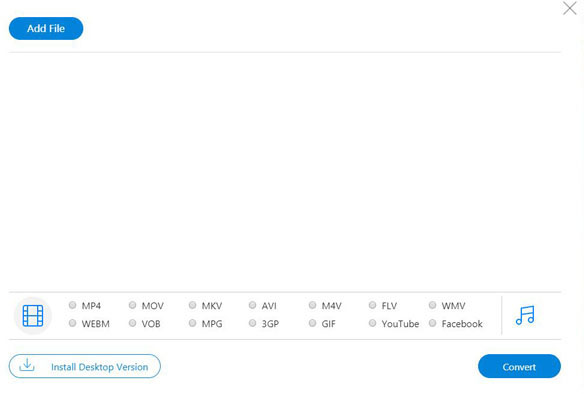
Steg 3.
Klicka på "Konvertera"-knappen för att börja förvandla RM-filer till MP4 online gratis.

Dessa online RM-omvandlare tillåter användare att konvertera RM-videor till MP4 gratis. Förutom MP4-format stöder det också att konvertera en RM-fil till AVI, MOV, WMV, etc. Men när du verkligen konverterar en RM med en av dessa RM-konverteringsfiler, kanske du känner dig besviken över processen för RM-konvertering och / eller videokvaliteten på output MP4-videon.
Så låt oss konvertera RM till MP4 med någon betald RM-omvandlare. Men finns det en RM-omvandlare med kraftfulla och professionella funktioner och ett trevligt pris från dussintals videoomvandlare? Ja, det finns det. Det är RM Converter av Aiseesoft.
RM Converter by Aiseesoft är ett kraftfullt RM-konverteringsverktyg. Det har förmågan att konvertera RM-filer till MP4-format utan kvalitetsförlust. Eftersom RM-videor spelades in vid en mycket låg kodinställning för att tillgodose tidens begränsade teknik är videokvaliteten mycket dålig.
Lyckligtvis kan denna RM-omvandlare förbättra video- eller ljudkvaliteten under konvertering till MP4-filer. Förutom att konvertera RM-filer till MP4 tillåter det användare att konvertera RM-filer till AVI, MWA, MOG, MP3 och så vidare. Det låter användare också redigera RM-videor genom att klippa, rotera, trimning, vrida 2D till 3D, justera ljud / videoeffekt och lägga till din egen bildtext till RM-video. Det stöder batchkonvertering och två eller flera RM-filer som slås samman.
steg 1 Ladda ner och installera RM Converter på din dator.
Om du är Mac-användare kan du ladda ner och installera RM-omvandlare för Mac för att konvertera RM till MP4 på Mac.
100 % säker. Inga annonser.
100 % säker. Inga annonser.
Steg 2: Starta RM Converter
När du har installerat programmet på din dator öppnar du det.

Steg 3: Lägg till RM-filer
Klicka på knappen Lägg till fil för att lägga till RM-fil till programvaran. Du kan lägga till fil en efter en eller lägga till en hel mapp med ett klick.
Steg 4: Ställ in utgångsformatet
Klicka på listrutan med "Profil" för att välja utgångsformat som MP4. Och tryck på "Inställningar" -knappen för att justera utgångsvideoparametrarna.

Steg 5: Redigera RM-video
Vid behov kan du redigera RM-videor innan du konverterar dem. Klicka på knappen "Video Enhance" för att förbättra video- / ljudkvaliteten. Du kan också klicka på "Redigera" -knappen för att göra traditionell redigering på RM-video, som klippning, klippning, justering av ljusstyrka och kontrast och lägg till vattenstämpel.

Steg 6: Konvertera RM till MP4
När det förberedande arbetet är klart kan du klicka på "Convert" -knappen för att starta din RM-konvertering. Efter konvertering kan du förhandsgranska de konverterade videorna innan du sparar dem.

Notera: Den kraftfulla Aiseesoft RM Converter har också förmågan att konvertera andra ovanliga videoformat, som 3 till MP4 med hög kvalitet. Det stöder också 4K- eller HD-videokonvertering.
Precis som RM, MTS eller M2TS är video inspelad med Sony-videokamera svår att spela på de flesta spelare eller enheter.
MP4-konvertering
1.1 MP4 Konvertering 1.2 MP4 Converter för Mac 1.3 Konvertera MP4 till MOV 1.4 Konvertera MP4 till FLV 1.5 Konvertera MP4 till SWF 1.6 Konvertera MP4 till AVI 1.7 Konvertera MP4 till WMV 1.8 Konvertera RM till MP4 1.9 Konvertera RMVB till MP4 1.10 Reparera MP4
Video Converter Ultimate är en utmärkt videokonverterare, redigerare och förstärkare för att konvertera, förbättra och redigera videor och musik i 1000 format och mer.
100 % säker. Inga annonser.
100 % säker. Inga annonser.